w7电脑系统插入U盘任务栏托盘不显示安全删除硬件图标怎么办?很多用户在使用w7电脑系统时,会遇到插入U盘但任务栏不显示安全删除硬件图标的情况,这该如何解决呢?下面小编就和大家分享下w7插入U盘任务栏托盘不显示安全删除硬件图标解决方法。
查看注册表信息,是否停用U盘步骤:
1、开始 – 运行(输入regedit)- 确定或回车,打开注册表编辑器;
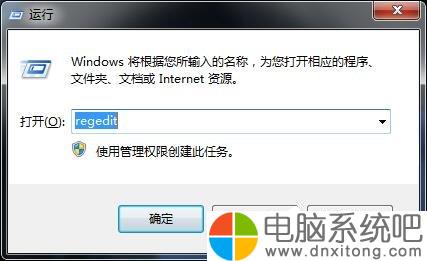
2、我们按照HKEY_LOCAL_MACHINE\SYSTEM\CurrentCntrolSet\Services路径依次展开;

3、在Services展开项中找到:USBSTOR,并左键单击:USBSTOR;

4、我们在USBSTOR对应的右侧窗口找到:Start,发现Start键值为:4(Start是USB设备的工作开关,有3种工作状态:2 – 表示自动,3 – 表示手动,4 – 表示停用),从注册表的信息来看,是电脑系统停用了U盘;

5、左键双击:Start,在弹出的编辑 DWORD(32位)值窗口,把Start的数值数据更改为:3(手动),点击:确定,退出注册表编辑器;

6、注销计算机,插拔一下U盘,安全删除硬件图标恢复了。

以上就是w7插入U盘任务栏托盘不显示安全删除硬件图标解决方法,按上述操作即可解决问题。

 电脑系统吧
电脑系统吧
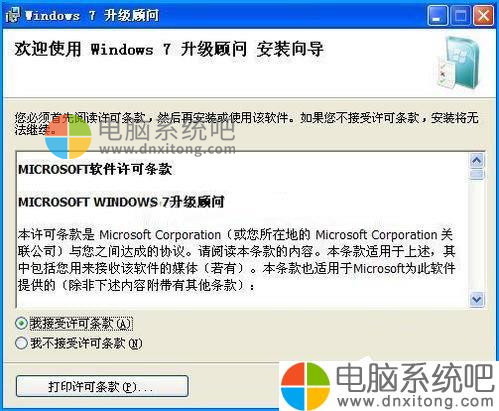
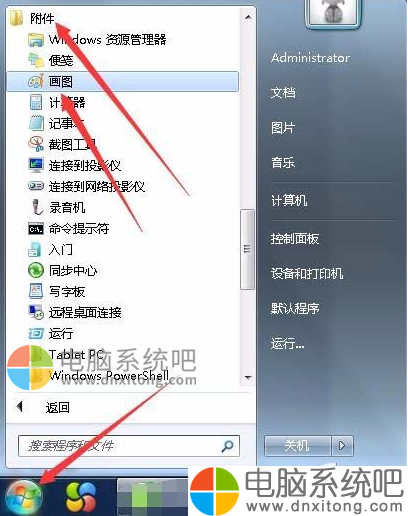
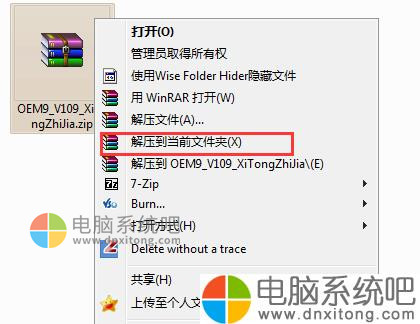
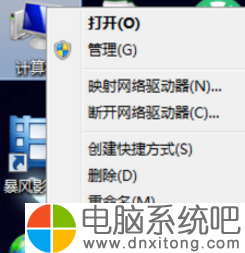
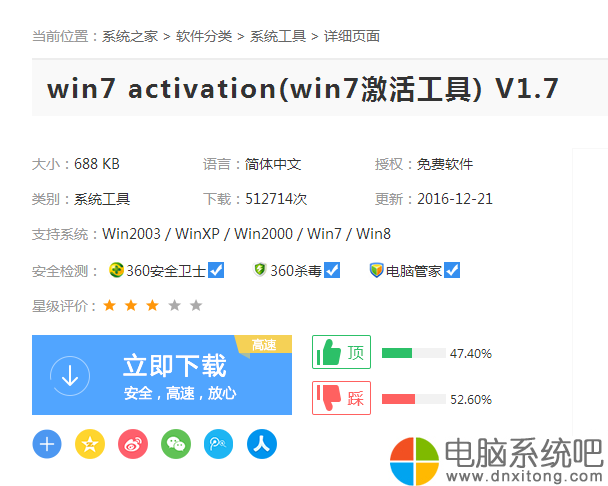
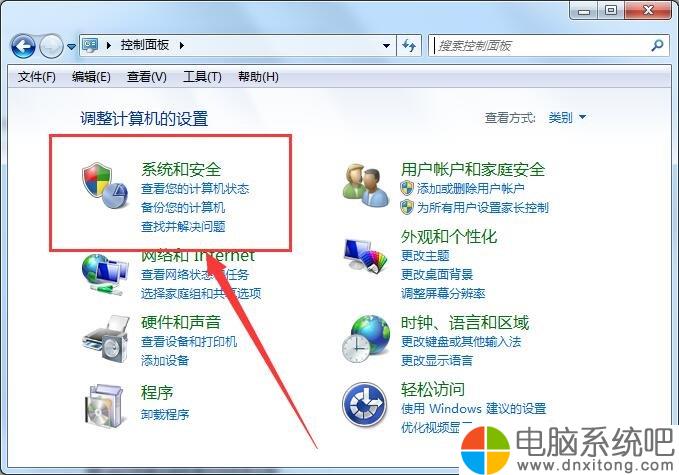
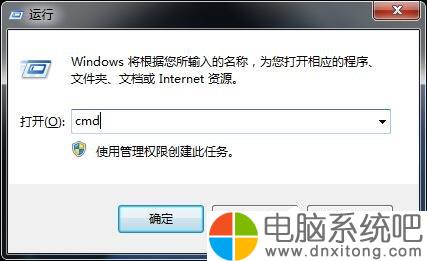
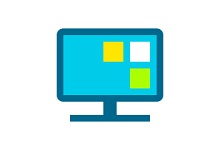
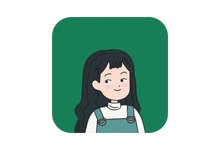
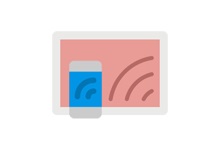
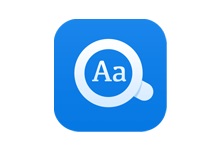
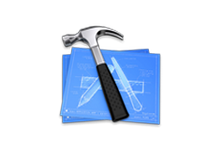
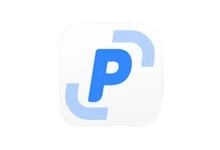


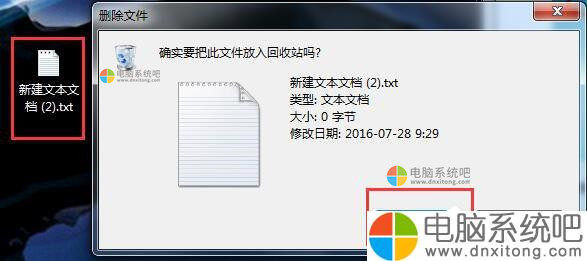


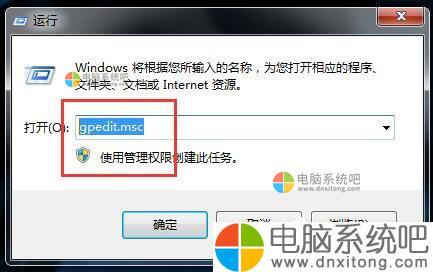
评论前必须登录!
注册